マイクロソフトの新クラウドサービス『Outlook.com』の超便利機能まとめ
2012年08月03日 18時30分更新
先日、米マイクロソフトが発表した『Outlook.com』。Office付属のメールクライアントと同じ“Outlook”なので一瞬混乱するが、今回発表されたものはHotmailと同じ個人向けクラウド型メールサービスだ。“@outlook.com”ドメインのアドレスを無料でゲットでき(当然早い者勝ち)、GmailなどMSN以外のアカウントの送受信も管理できる。すでに日本語化も完了し、SNSとの連携や、Windows Liveのスケジュールをシームレスに共有可能なのが特徴。利用者のOSもブラウザーも問わず、もちろんiPhoneのメールで読み込むことだってできる。
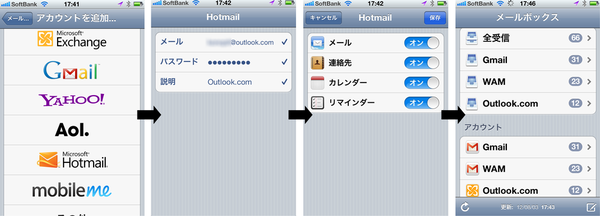 |
|---|
↑iPhoneでのOutlook.comアドレスの読み込みはHotmailから。
システムもHotmailと同じようなもので、容量も無制限。使用容量が増えるごとに段階的に使える容量が増えるので、一般的な使い方をしていればサービスが続くかぎり容量で困ることはない。
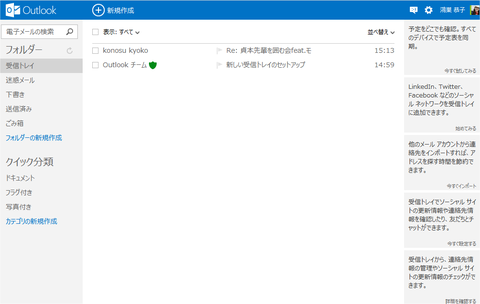 |
|---|
↑ウェブ上でのデフォルトのOutlook.com受信ボックスはこんな感じ。超スッキリ~。
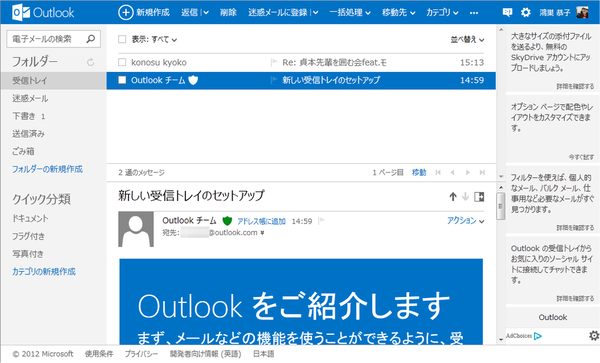 |
|---|
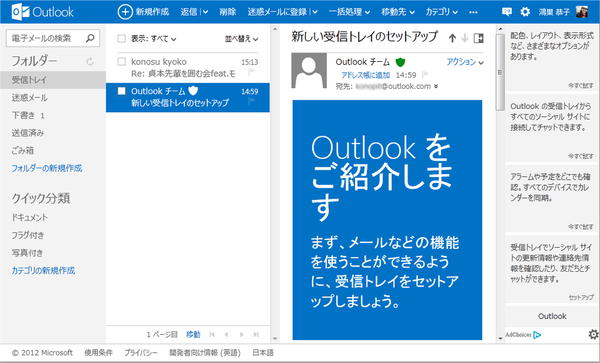 |
↑プレビュー表示は下側や右側に変更できる。右のグレーな部分は現在、新機能の案内が出ているんだけど、そのうちソーシャルアップデートとか、広告を表示するとかしないとかのエリア。
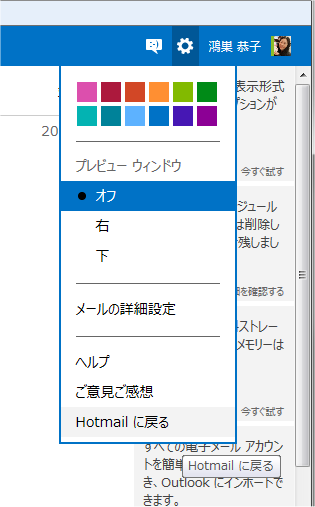 |
|---|
↑Windows Live IDでHotmailユーザーがOutlook.comにログインすると、自動的にOutlook.comのインターフェースに切り替わってしまう模様。元のHotmailデザインに戻したいときには、右上の設定メニューにある“Hotmailに戻る”を選択すればいいだけなので、安心してほしい。
以下、日本マイクロソフトでOutlook.comの機能について説明を受けた内容をベースに、編集部で実際に試しつつ、魅力をまとめてみた。
【魅力その1】
メトロスタイルに合わせた超スッキリUIが気持ちいい
Outlook.comの特徴として真っ先に目に入るのが、スッキリとしたインターフェース。タブレットなどでタッチ操作しやすいよう、メール作成に必要なものだけ厳選して表示するようにしたとのことで、広告がどんどん増えていく他社のメールサービスと比べると本当にシンプル。余計な情報に作業スペースを圧迫されることがないのは大きな魅力だ。また、Outlook.comはプライバシーを尊重し、メールの中身を読んで最適な広告を出すようなことはしない方針らしい(ただし企業からのメールなどは一部例外あり)。
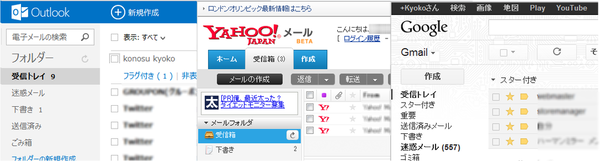 |
|---|
↑GmailやYahoo!メールと比較しても上部のメニュー幅が短く、作業スペースに余裕があるデザイン。
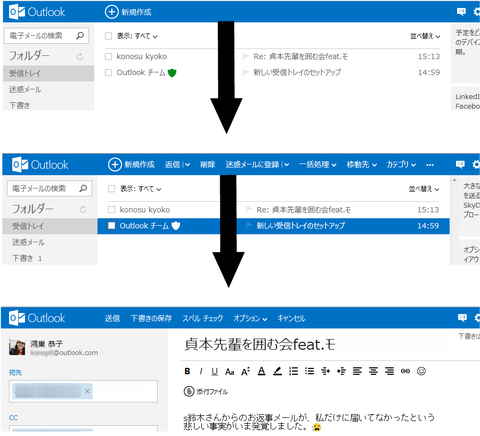 |
|---|
↑受信ボックスのメニューは“新規作成”のみ。作成ボタンを押すと、メール作成画面に移動し、"送信"や"下書きの保存"といったメニューがそのつど、最適なものを出現させる。
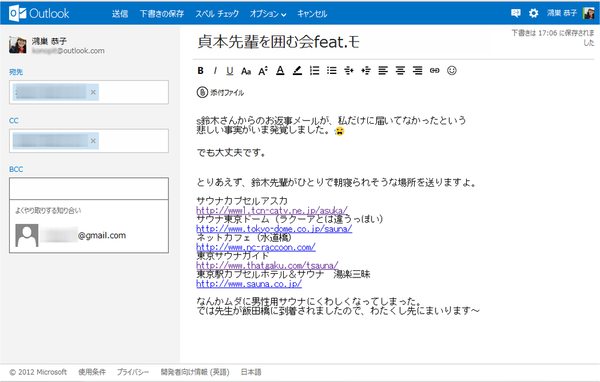 |
|---|
↑メール作成画面例。左側に宛先表があるが、画面の横幅を狭くすると上部に移動。タブレットやスマートフォンなどで開いた場合は、そのつど最適化される。
 |
|---|
↑この絵文字の物量!!!! 絵文字狂でも、デフォルトでこれだけあれば納得するのでは。。。当然、docomo、au、softbank、各キャリアの絵文字表示にも対応している。
添付ファイルは、そのままメールに添付して送る以外に、写真などの大きなファイルをSkyDrive経由で送ることができるのは従来のLiveサービスと同じ。SkyDrive経由で送った場合は、相手にリンク先を埋め込んだ状態でメールが送られる。使っていない人がクリックした場合は、そのままダウンロードが始まるだけ。余談だが、先日公開された無料のウェブ版オフィス『Office Web Apps プレビュー版』で開けば、リアルタイムで共同編集だってできる。オフィスファイルを送る際には、そちらを利用する手もある。
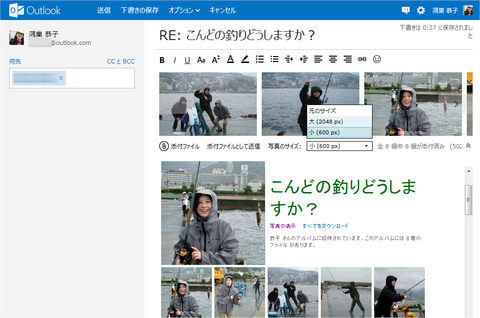 |
|---|
↑画像を添付すると、添付ファイルの下のメニューで、そのまま添付するかSkyDrive経由かを切り替えられる。写真を送る際にSkyDriveを選択すると、写真アルバムのサムネイルイメージが作成され、送った相手にもサムネイルが表示された状態で届く。相手はどういった写真が送られているのかパッとわかるし、リンクが貼られた写真をクリックするとSkyDriveの任意のフォルダーにアクセスでき、ダウンロード可能に。なお、SkyDriveに自動生成されるフォルダーの場所は現状選べず、ルートにたまっていくようだ。
【魅力その2】
埋もれるメールを探しやすくした受信フォルダー
メールの分類やルール設定もユニーク。メールの数が多くなってくると、大事なメールが埋もれてしまったり、必要なメールだけ絞り込んだりといったことが困難になってくるもの。あらかじめ、表示を切り替えるプルダウンメニューに“未開封”、“グループ”、“ソーシャルネットワーク”、“ニュースレター”、“知り合い”というフィルタリング機能を備えているため、見逃しを減らせる(でも、今のところフィルターを追加する機能はないみたい)。
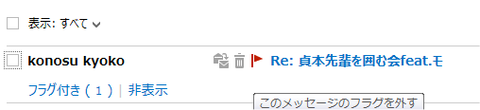 |
|---|
↑メールにカーソルを合わせると、“未読にする”、“ゴミ箱”、“フラグ”のシンプルな3つのメニューアイコンが出現。ドラッグ・アンド・ドロップによるフォルダーへの放り込みももちろん可能。
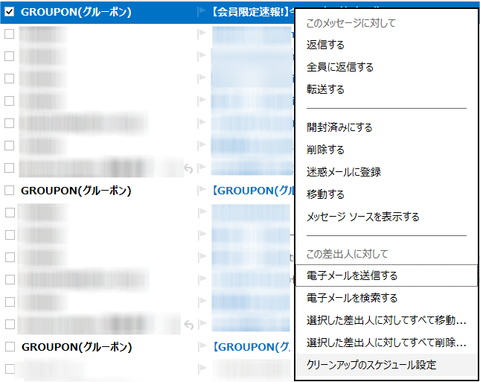 |
|---|
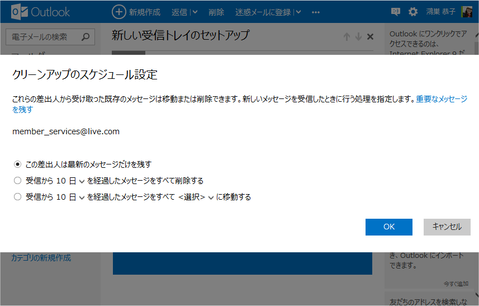 |
↑振り分け設定にある“クリーンアップのスケジュール設定”では、DMの処理ルールが3種類のメニューを用意。たとえばグ○ーポンなど、最新情報以外は意味のないメッセージ(失礼!)は、最新のメールだけ残してあとは自動削除する設定にしておけば、常にスッキリ。
【魅力その3】SNSとの連絡先連携が便利すぎる
メールのアドレス、Facebookの連絡先、LinkedIn、Google、ツイッター(しかも個人用と業務用など)といったように、同一人物だとわかっていても、連絡先はバラバラの状態になっていることは多い。Outlook.comのアドレス帳となる“People”では、それらの連絡先を、比較的簡単にひとつにまとめられるのが画期的。当然ながら、エクスポートしておいた既存のアドレス帳ファイルも読み込み可能。
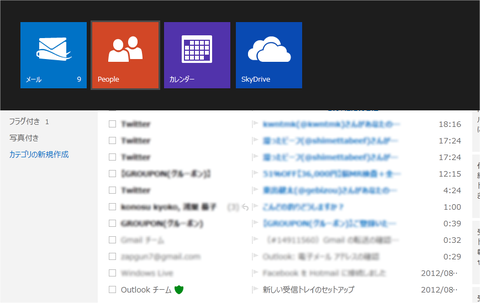 |
|---|
↑右上のOutlookマークにカーソルを動かすと、プルダウンメニューが(左)。“People”を選ぶと、連絡先選択画面が出現(右)。1度取り込んだものは選択肢から消えるしくみ。
各SNSから引っ張ってきた情報はひとまずバラバラだが、同一人物にチェックを入れ、上のメニューから“リンク”を押すだけでいい。顔写真の下には、Facebookやツイッターのマークが並ぶのでわかりやすい。
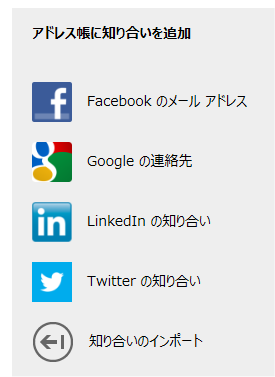 |
|---|
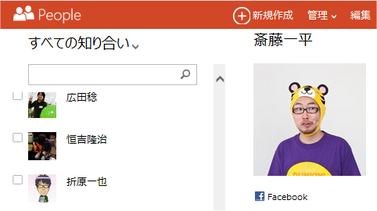 |
↑Facebookから拾ってきた連絡先は、顔アイコンの下にFacebookのマークが!
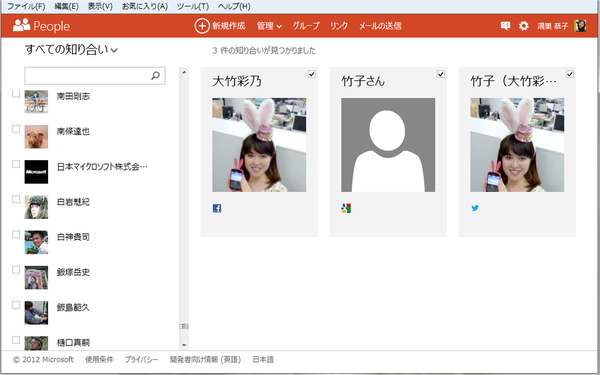 |
|---|
↑左側のリストから、同じ人にチェックを入れ、上部メニューの“リンク”をクリックすれば、facebook、Twitter、Googleのアドレスがひとつに。
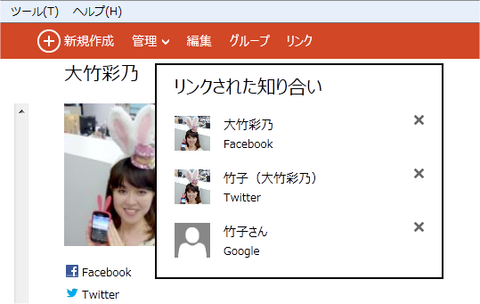 |
|---|
↑間違っていたら再度“リンク”をクリックして×マーク解除すればいいだけ(顔の画像は現状、どうやら最初に選んだ連絡先になるっぽい)。
IDどうしのリンクをもっているので、メールの相手がオンラインになった場合、右上のフキダシアイコンをクリックして、そのままチャットで会話を進める、なんてこともできてしまう。もちろん自分がOutlook.comだからといって、相手にもOutlook.comのログインを要求するといったことはないので、お互いのストレスは皆無。現在は非対応だが、今後はSkypeでのビデオチャットにも対応を予定しているし、こうして“メール”、“チャット”、“ビデオチャット”の境目がどんどん曖昧になっていくのかも(残念ながらGoogleTalkとの互換性はありませぬ)。
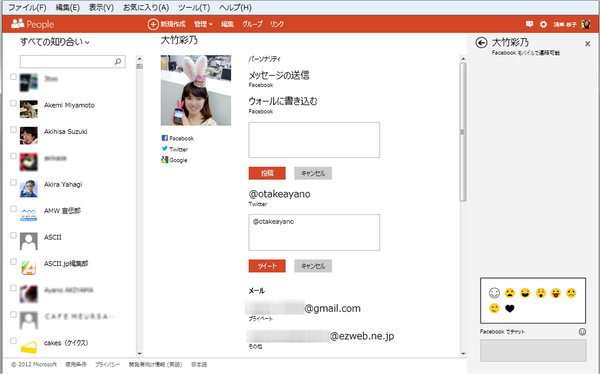 |
|---|
↑個人の情報ページから、そのままSNSへメッセージを送信。連絡をとるためだけに、興味のないSNSサイトのIDをとる必要性がないのがすばらしい。つまりは「上司が電話に出ない!メールにも返事がない!」→(のんきにツイート中の上司を発見)→「twitterからDMを送ったのに返事くれない!」→(Facebookに飛んだら5分前に「いいね!」ボタン押してるし!)→「えーメッセンジャーにずっといたよ、メッセンジャーで連絡してよ。もしかして情弱?」などと言われてビキビキ、といったようなムダなイライラが減るに違いないのだ!(全て妄想です)
ゆくゆくは受信トレイにソーシャルアップデート情報が流れるようになり、Facebookに飛ぶことなく「いいね!」を押したり、コメントを追加したりといったことが可能になるという。Outlook.comの画面をデュアルモニターの片側に出しっぱなしにしておくのがデフォルトになったりするのかも。
以上、簡単に特徴を上げてみたけれど、実際に使い込んでみると、発見や問題も出てくるかも。現在はプレビュー版のため、一般ユーザーの意見を多く募集している。気になる個所があったら、ログアウト後のフォームからどんどん意見を送ってみるといいよ!
■関連サイト
Outlook.com
週刊アスキーの最新情報を購読しよう
本記事はアフィリエイトプログラムによる収益を得ている場合があります



